Google è un oceano di strumenti per la produttività e quello che è diventato parte integrante della vita di tutti è Gmail. Sono sicuro che Gmail è utilizzato da miliardi di utenti in tutto il mondo sin dal suo lancio nel 2004. Gmail è la piattaforma di posta elettronica più utilizzata da persone in tutto il mondo oltre a Yahoo Mail e Outlook.
Detto questo, Gmail ha ancora alcune delle migliori funzionalità rispetto a tutti i suoi concorrenti, ma sento ancora che ci può essere un margine di miglioramento nella funzione di posta elettronica spam. Anche quando si colpisce lo spam a una determinata e-mail, a volte, può ancora insinuarsi nella tua casella di posta.
Questo è quando si tenta di bloccare un determinato mittente per non ricevere più e-mail da quella persona. Ed è qui che posso guidarti su come bloccare qualcuno in Gmail sul tuo iPhone, dispositivi Android e anche computer o laptop. Ecco qui!
Come bloccare o sbloccare qualcuno in Gmail su iPhone, Android e Computer
Quando qualcuno ti invia un messaggio, e lui / lei è bloccato dalla tua fine, le e-mail andrebbero nella cartella spam. Non ti preoccupare; la persona opposta non saprebbe che l'hai bloccato. Ho suddiviso questa guida in tre sezioni come indicato di seguito in modo che i rispettivi utenti possano fare riferimento solo alla guida che desiderano.
Navigazione veloce
- Come bloccare / sbloccare qualcuno in Gmail su iPhone, iPad e Android
- Come bloccare / sbloccare qualcuno in Gmail sul computer
Come bloccare qualcuno in Gmail su iPhone, iPad e Android
Bloccare qualcuno sul dispositivo iOS o Android nell'app Gmail è abbastanza semplice. Segui i passaggi indicati di seguito per iniziare!
Passo 1. Avvia l' app Gmail sul tuo smartphone .

Passo 2. Apri l' e - mail (messaggio) della persona che desideri bloccare in Gmail.

Passaggio n. 3. Ora tocca l'opzione Altro che viene mostrata come (...) tre punti nell'angolo in alto a destra.

Passaggio 4. Ora tocca l'opzione Blocca "Nome mittente" dal menu a discesa.

Puoi sbloccare quella particolare persona nello stesso modo seguendo i passaggi precedenti e l'opzione di sblocco selezionata.

Ora vediamo come bloccare un mittente in Gmail sul tuo computer o laptop.
Come bloccare qualcuno in Gmail sul computer
Segui semplicemente i passaggi indicati di seguito per bloccare chiunque dal tuo account Gmail utilizzando un computer o un laptop.
Passo 1. Apri Gmail utilizzando mail.google.com nella barra degli indirizzi URL del tuo browser.
Passo 2. Se non hai effettuato l'accesso al tuo account Gmail, accedi ora e apri l'e-mail del mittente che desideri bloccare.
Passaggio n. 3. Successivamente, fai clic sui tre punti nell'angolo destro accanto al nome del mittente e tocca l'opzione Blocca .



Riassumendo…
A volte, quando contrassegni un'email come spam, in qualche modo si insinua ancora nella tua casella di posta, ed è qui che Google deve migliorare questa funzione. Ciò fornirà un'esperienza utente migliore perché non verranno più inviate e-mail di spam nella posta in arrivo se implementate correttamente.
Quali modifiche desideri che Google apporti in Gmail? Commenta di seguito e cercherò di indirizzare i tuoi problemi ai funzionari interessati di sicuro!
Non perdere questi messaggi. Altamente raccomandato!
- Come pianificare le e-mail in Gmail su iPhone, Android e computer
- Come utilizzare la risposta intelligente in Gmail
- Come posticipare le e-mail in Gmail su iPhone, Android e computer
- Come utilizzare Smart Reply in Gmail su iPhone, iPad, Android e Computer
Vuoi esplorare ancora più guide sull'uso efficace di Gmail? Scarica la nostra app iOS e ricevi tutti gli ultimi post su Gmail a portata di mano! Seguici su Facebook, Twitter e Instagram per rimanere aggiornato con le ultime tendenze!


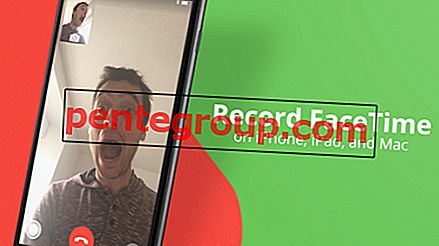






![Streaming foto non funzionante su iPhone: correzione sincronizzazione, condivisione e altri problemi [Come fare]](https://pentegroup.com/img/993/993-min.jpg)


